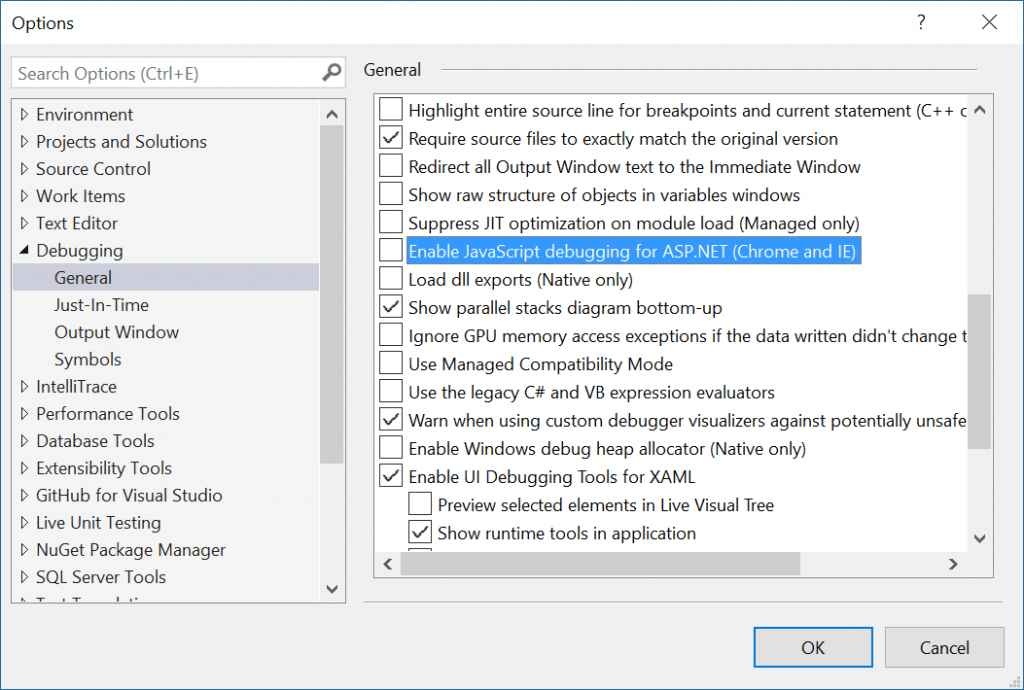Visual Studio открывает браузер по умолчанию вместо Internet Explorer
Когда я отлаживаю в Visual Studio, открывается Firefox, и это раздражает из-за подключений, которые имеют Internet Explorer и Visual Studio, например, когда вы закрываете браузер Internet Explorer, который запускает отладку, Visual Studio прекращает отладку. Как заставить Visual Studio вместо этого открывать Internet Explorer, не устанавливая Internet Explorer в качестве браузера по умолчанию?
13 ответов
Scott Guthrie has made a post on how to change Visual Studio's default browser:
1) Щелкните правой кнопкой мыши страницу.aspx в обозревателе решений.
2) Выберите опцию контекстного меню "Обзор"
3) В диалоговом окне вы можете выбрать или добавить браузер. Если вы хотите Firefox в списке, нажмите "добавить" и укажите имя файла firefox.exe
4) Нажмите кнопку "Установить по умолчанию", чтобы сделать его браузером по умолчанию при запуске любой страницы на сайте.
I however dislike the fact that this isn't as straightforward as it should be.
В Visual Studio 2010 браузер по умолчанию часто сбрасывается (почти каждый раз, когда изменяется параметр IDE или даже после перезапуска Visual Studio). В настоящее время для борьбы с этим существует расширение по умолчанию для браузера:
!!!Обновить!!! Похоже, что WoVS Default Browser Switcher больше не доступен бесплатно в соответствии с Cᴏʀʏ. Вместо этого вы можете попробовать Default Browser Changer, но я его не проверял. Если у вас уже есть плагин WoVS, я бы порекомендовал сделать его резервную копию, чтобы вы могли установить его позже.
Следующее решение может больше не работать:
Переключатель браузера WoVS по умолчанию: http://visualstudiogallery.msdn.microsoft.com/en-us/bb424812-f742-41ef-974a-cdac607df921
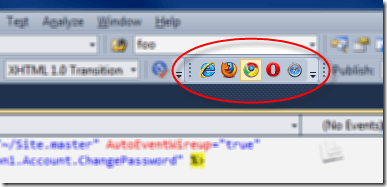
Изменить: Это работает с приложениями ASP.NET MVC, а также.
Примечание. Одним из негативных побочных эффектов установки этого расширения является то, что оно должно обновляться примерно раз в месяц. Это привело к тому, что некоторые удалили его, потому что для них это более неприятно, чем проблема, которую он исправляет. Независимо от того, что это легко обновляется через менеджер расширений, и я все еще нахожу это очень полезным.
При запуске VS вы увидите следующую ошибку:
Срок действия бета-версии переключателя браузера по умолчанию истек. Пожалуйста, используйте Extension Manager или посетите VS Gallery, чтобы загрузить обновленные биты.
Для MVC3 вам не нужно добавлять фиктивные файлы для установки определенного браузера. Все, что вам нужно сделать, это:
- "Показать все файлы" для проекта
- перейти в папку bin
- щелкните правой кнопкой мыши единственный XML-файл, чтобы найти параметр "Обзор с помощью..."
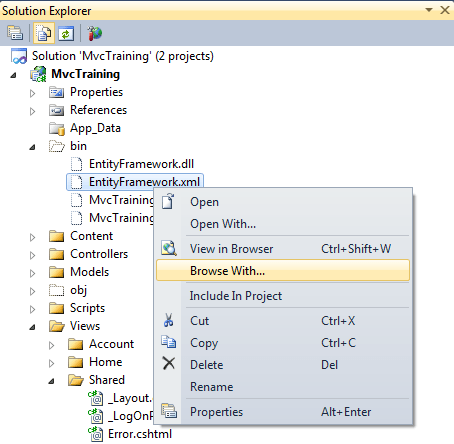
Щелкните правой кнопкой мыши файл aspx и выберите "Обзор с". Я думаю, что есть возможность установить по умолчанию.
Если вы используете приложение MVC 3 - в обозревателе решений щелкните значок Показать все файлы, а затем в файле Global.asax должен быть файл с именем YourProjectName.Publish.XML, щелкните его правой кнопкой мыши и выберите "Обзор с помощью"... "и выберите ваш любимый браузер по умолчанию.
Также может быть полезно для ASP.NET MVC:
В приложении MVC необходимо щелкнуть правой кнопкой мыши файл Default.aspx, который является единственной "реальной" веб-страницей в этом решении. На странице по умолчанию отображается "Обзор с помощью…"
В обозревателе решений щелкните правой кнопкой мыши любую страницу ASPX, выберите "Обзор с помощью" и выберите IE по умолчанию.
Обратите внимание... те же шаги можно использовать, чтобы добавить Google Chrome в качестве опции браузера и при необходимости установить его в качестве браузера по умолчанию.
Краткое замечание, если у вас нет.aspx в вашем проекте (то есть его XBAP), но вам все еще нужно отлаживать с помощью IE, просто добавьте страницу htm в ваш проект и щелкните правой кнопкой мыши по нему, чтобы установить значение по умолчанию. Хак, но это работает:P
Вы также можете отлаживать с помощью Firefox.
Следуй этим шагам: Tool->Attach to process и выберите firefox.exe или ваш браузер по умолчанию. Тогда отладчик будет работать с этим браузером. Но у меня были некоторые проблемы, когда Firefox 32-битный, а VS2010 64-битный.
В любом случае щелкните правой кнопкой мыши текущий документ, перейдите с --> чем выбрать свой браузер, чем установить его по умолчанию. Этот способ лучше. Потому что идентификатор процесса firefox может измениться, поэтому вы будете раздражены тем, что снова подключили процесс.
В VS 2017 отладка проекта ASP.NET с помощью Chrome не позволяет войти в систему с вашей учетной записью Google.
Чтобы исправить это, выберите Сервис -> Параметры -> Отладка -> Общие и отключите параметр Включить отладку JavaScript для ASP.NET (Chrome и IE).
В visual studio 2013 это можно сделать следующим образом:
1) Убедитесь, что вы выбрали стартовый проект в окне исследования решения. 2) Это приводит к выпадающему меню слева от выпадающего списка отладки. Вы можете выбрать браузер из этого нового выпадающего списка.
Ключ в том, что проект должен быть выбран при запуске
Your project might not have aspx files since it might be another kind of web project.
However, if it has a ClientApp folder:
- go to the standard view of the Solution Explorer (Ctrl+Alt+L) where you can find your-project name solution (click on the folders icon at the top to be sure (saying "Solutions and Folders"))
- right-click on the ClientApp folder itself
- Browse with... will show up near the top (near View in Browser option), click on it and the browsers dialog shows up
- click on your preferred browser
- click on Set as Default
- click on Browse to confirm (this will open the browser you just chose on that folder)
Вы упомянули Visual Studio. Это для Visual Studio 2013. Во второй строке "Меню и инструменты", прямо под "Отладка", есть раскрывающееся окно, в котором отображается список / параметр "Эмуляторы". Ваш IE должен быть включен, выберите его, и вы хорошо идти. Простой способ.
Другой способ - сделать следующее в Visual Studio:
- Выберите Debug
- Параметры и настройки
- Расширить среду
- Выберите веб-браузер
- Нажмите кнопку "Свойства обозревателя Internet Explorer".
- Выберите вкладку "Программы"
- Выберите кнопку "Сделать по умолчанию" для Internet Explorer